荣耀90在5月29日正式发布,这款手机的性能配置还是非常不错的,受到了不少小伙伴们的喜爱。下面小编将详细介绍一下荣耀90滚动截屏的方法,有需要的朋友们赶紧来看一下吧!

荣耀90怎么滚动截屏
第一步、首先打开华为荣耀80手机的下拉状态栏,如下图所示:
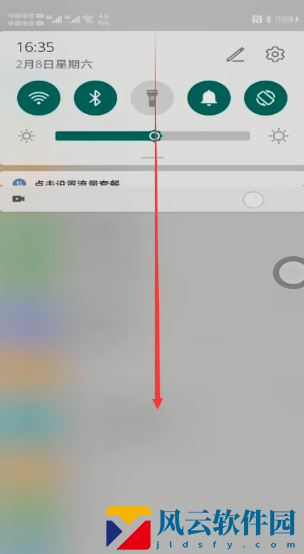
第二步、然后点击红色方框中屏幕上的“截屏”,如下图所示:
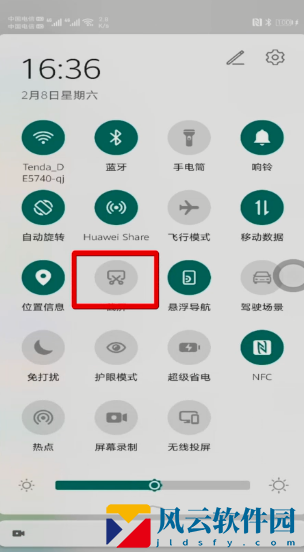
第三步、然后点击截屏的图片,如下图所示:
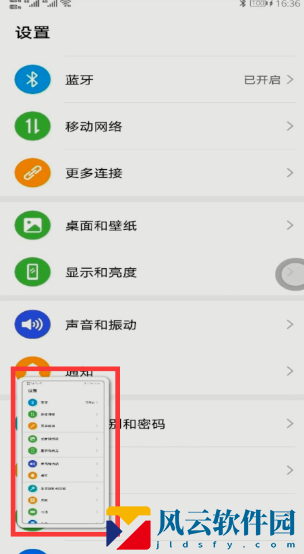
第四步、点击“滚动截屏”,点击截屏区域即可停止,如下图所示:
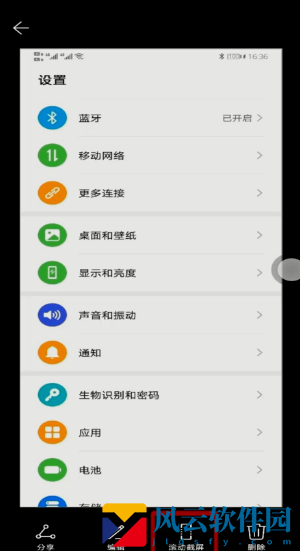
风云软件园站小编整理的内容就到这里了,还有疑惑的小伙伴可以关注风云软件园站,了解更多的资讯教程哦!